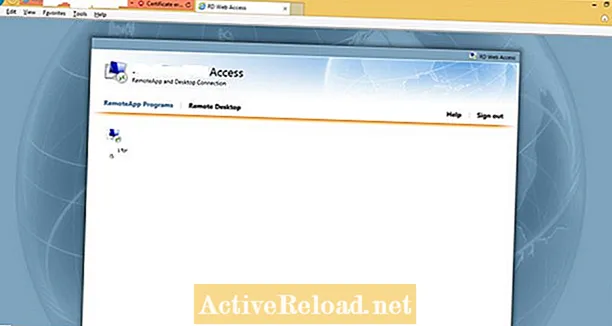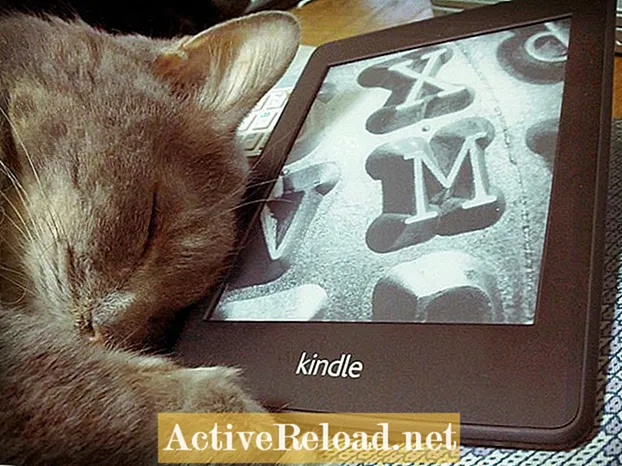Inhalt
- Warum müssen Sie einen Proxyserver verwenden?
- Infrastrukturanforderungen
- Erforderliche Konfigurationen auf dem Remotedesktop-Sitzungshost und dem Webzugriffsserver
- Auf dem Remotedesktop-Gateway erforderliche Konfigurationen
- Erforderliche Konfigurationen für den Remotedesktop-Verbindungsbroker (unter Verwenden des Sitzungsbrokers)
- Fazit
- Zum Thema passende Artikel
Erfahrener Systemadministrator / Ingenieur mit mehr als 10 Jahren Erfahrung in der Verwaltung von Serverinfrastrukturen und Rechenzentrumsbetrieben.
Warum müssen Sie einen Proxyserver verwenden?
Kleine bis mittlere Unternehmen erlauben häufig den gesamten ausgehenden Verkehr. Immer mehr mittlere bis große Unternehmen filtern jedoch ausgehenden Datenverkehr, einschließlich RDP-Datenverkehr, und benötigen häufig eine solche Verbindung über einen Proxyserver. In solchen Situationen können Clients mit dem Microsoft Remote Desktop Client oder anderen Varianten keinen Remotedesktop mehr direkt auf die Terminalserver übertragen.
In solchen Organisationen muss eine Art Proxyserver installiert werden. Die meisten Webbrowser und einige Anwendungen verfügen über Einstellungen für die Eingabe eines Proxyservers, damit Benutzer auf die von den Webbrowsern und Anwendungen bereitgestellten Internetdienste zugreifen können.
Die Standard-Microsoft Remote Desktop Client-Software verfügt nicht über diese Option.
Infrastrukturanforderungen
Die Infrastruktur muss folgende Server enthalten:
1. Ein Server mit der installierten Rolle "Remotedesktopdienste" und dem installierten Remotedesktop-Sitzungshost und den Remotedesktop-Webzugriffsrollendiensten. Dies ist der eigentliche Remotedesktop-Server, von dem aus Clients Remotedesktop ausführen und die veröffentlichten Apps ausführen.
2. Ein Server, auf dem die Rolle "Remotedesktopdienste" installiert und die Dienste "Remotedesktop-Gateway" und "Remotedesktop-Webzugriffsrolle" installiert sind. Dies ist die Zielseite, zu der die Benutzer über den Internet Explorer eine Verbindung herstellen. Es stellt eine Verbindung zum Remotedesktop-Webzugriffsportal des Servers her. Sobald Sie angemeldet sind, sehen Benutzer die veröffentlichten Apps, für die sie Berechtigungen haben. Eine der Anwendungen, die für Benutzer aktiviert werden können, ist die Remote Desk Client Active X-Version.
3. Ein Server mit installierter Rolle "Remotedesktopdienste" und installierter Rolle "Remotedesktopverbindungsbroker". Dies wird verwendet, um die Quelle zu konfigurieren.
Erforderliche Konfigurationen auf dem Remotedesktop-Sitzungshost und dem Webzugriffsserver
- Installieren Sie die erforderliche Anwendung auf dem Server, d. H. Die Anwendung, die Sie veröffentlichen möchten.
- Führen Sie Remote App Manager aus, um die Anwendung zu veröffentlichen.
- Stellen Sie sicher, dass die RD-Gateway-Einstellungen konfiguriert sind. Dies ist der Schlüssel, um Remotedesktop über einen Proxyserver zu ermöglichen.
- Wiederholen Sie die obigen Schritte auf allen RD Session Host-Servern.
Mit RD Gateway Manager wird Folgendes konfiguriert: Führen Sie den Remotedesktopverbindungs-Manager aus: Fügen Sie im Abschnitt Remote-App-Quellen die Remote-App-Quelle hinzu. Dies ist der Name der Host-Farm für Remotedesktopsitzungen. Sie sollten nun eine Vorstellung davon haben, wie Sie einen Remotedesktop über einen Proxyserver einrichten. Der Schlüssel dazu ist das Remotedesktop-Gateway. Während Remotedesktop-Webzugriff den Zugriff auf die Anwendung über ein Webportal ermöglicht, kann ein Benutzer nur über das Remotedesktop-Gateway eine Verbindung über einen Proxyserver herstellen und anschließend im Namen des Clients ohne das eine Verbindung zum Remotedesktop-Sitzungshost herstellen Der Client musste direkt darauf zugreifen können. Dieser Artikel ist genau und nach bestem Wissen des Autors. Der Inhalt dient nur zu Informations- oder Unterhaltungszwecken und ersetzt nicht die persönliche Beratung oder professionelle Beratung in geschäftlichen, finanziellen, rechtlichen oder technischen Angelegenheiten.
Auf dem Remotedesktop-Gateway erforderliche Konfigurationen


Erforderliche Konfigurationen für den Remotedesktop-Verbindungsbroker (unter Verwenden des Sitzungsbrokers)
Fazit
Zum Thema passende Artikel